読んで納得!mp4動画を編集するときの疑問を解決します!

動画編集した趣味の動画をYouTubeにアップしたいんだけど!ファイル名が『○○○.mp4』ってなってるけど、これで良いのかな?
こんな疑問ありませんか?
結論ですが、YouTubeに動画を投稿するときはファイル名の最期が、『.mp4』となっていれば問題ありません。
この『.mp4』は拡張子と呼ばれる部分で、データの内容を表しています。
拡張子はYou Tubeなどの各SNSで使える物が決まっており、対応していない拡張子では投稿することができないので注意しましょう。
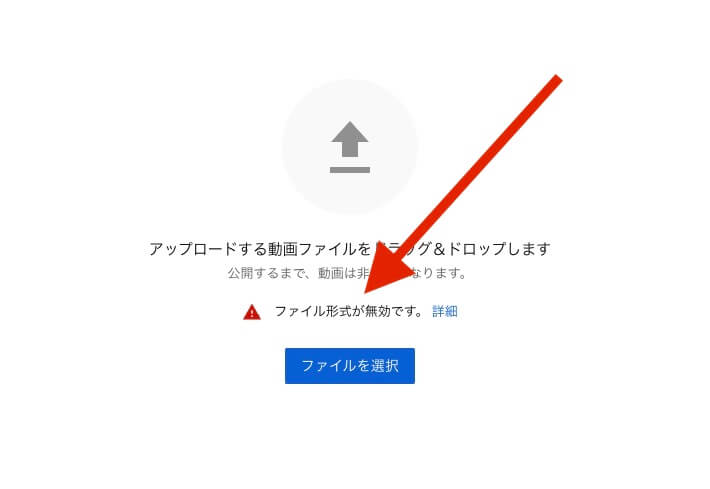

せっかく編集した動画が投稿できなかったら、ショックですよね。
そこで今回はそんな拡張子に、関わる内容を紹介していきたいと思います!
記事の途中にはおすすめの『mp4用動画編集ソフト』も紹介していますので、ぜひ参考にしてみてください。
今すぐ確認したい方はこちら。
![]() この記事の内容
この記事の内容
- 拡張子とは?
- mp4の特徴
- おすすめのmp4動画編集ソフト
今回の記事を参考にすることで、編集した動画を投稿するのに必要な知識をつけることが可能です。

それでは紹介していきます!
拡張子とは?

拡張子ってなんですか?

拡張子はパソコンが、データを識別するための文字です!
パソコンに入っているデータは、必ず『任意の名前』+『拡張子』というファイル名になっています。
この『拡張子』があることで、どのようなデータかをパソコンが判断できるのです。
例えば拡張子が、『.mp4』なら『これは動画のデータだな。動画再生ソフトを開こう』とパソコンは考えます。

『.txt』なら文章だな。文章作成ソフトでこのデータを開こう!

という風に、パソコンが行動します。
このように『拡張子』はデータのファイル名の最期に表示され、『これはどんなデータなのか?』をパソコンが判断する目印なのです。
『.mp4』の特徴
拡張子にはたくさんの種類がありますが、
- SNSに動画をアップしたい
- 自作した動画をイベントで流したい
などが目的の場合、『.mp4』が扱いやすくおすすめです。
『.mp4』には、
- いろいろなデバイスで再生可能
- 画質が劣化しにくい
- 圧縮率が高い
などのメリットがあります。
ちなみにYouTubeで対応している拡張子は、下のようになります。

この『.mp4』をおすすめする理由を、さらに詳しく紹介していきます!
『.mp4』は再生できるデバイスが多い
『.mp4』は、多くのデバイスや家電で再生することが可能です。
そのため扱う場所が変わても、困ることがほとんどありません。

『.mp4』は動画において、主流の拡張子です!
『.mp4』は画質が劣化しにくい
画質が劣化しにくいのも、『.mp4』の特徴の1つです。
動画はサイズを小さくすると劣化して、画質が荒くなります。
しかし『.mp4』の場合、他の拡張子と比べて劣化が少なく画質をキレイに保つことができます。
『.mp4』は圧縮率が高い
データのサイズを小さくしても劣化しにくい特徴が『.mp4』にはあるので、その分データを小さくすることが可能です。
より多く圧縮することにより読み込みスピードが上がり、SNSなどで再生されやすい傾向があります。

重要なポイントです!
『.mp3』との違い

『.mp4』と名前が似ている『.mp3』というものがあります。
こちらは、音声のみのデータに付く拡張子。
動画を扱う場合は『音声+映像』になりますので、『.mp3』は使用することができません。

YouTubeにも『.mp3』は投稿できません!
『avi』との違い
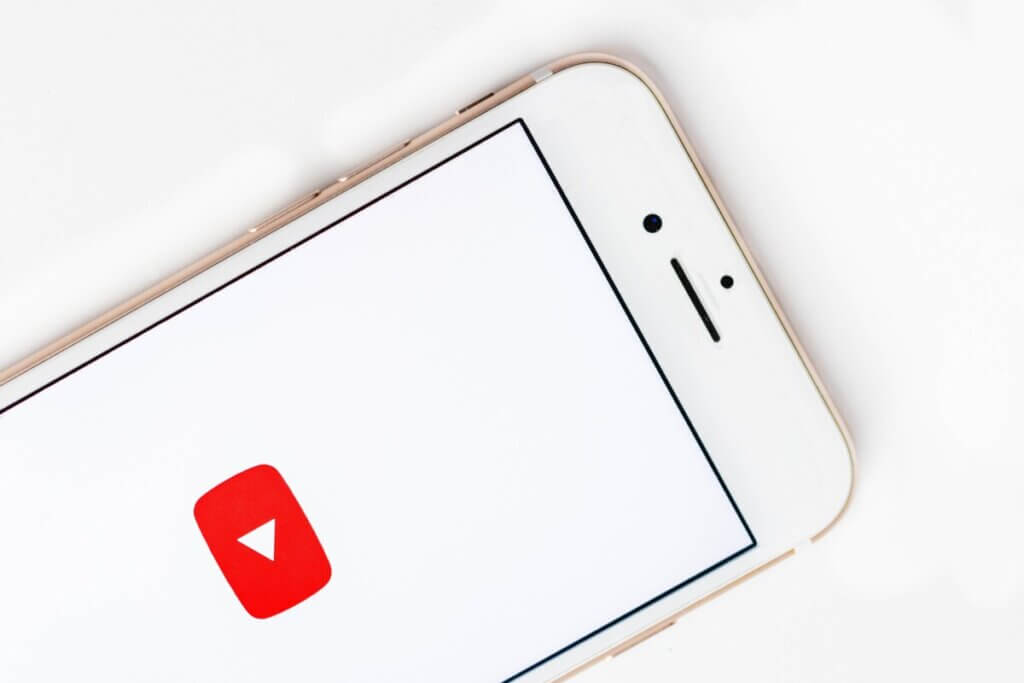
『.mp4』と特徴が近い拡張子に、『.avi』があります。
ただし『.avi』は『.mp4』よりも画質が低いので注意しましょう。
『.mp4』の特徴をまとめると

『.mp4』には
- 扱えるデバイスが多い
- 圧縮率が高い
- 劣化が少ない
- 『.avi』よりもきれい
という特徴があります。
そのため『動画を扱うときの拡張子は、何が良いかな−』と迷ったときは、『.mp4』にしておけば後悔することがありません。
ただし『.mp4』には少し注意点もあるので、続きをご覧ください。
『.mp4』の注意点

『.mp4』には、少しだけ注意点があります。
それはDVDに、書き込むときです。
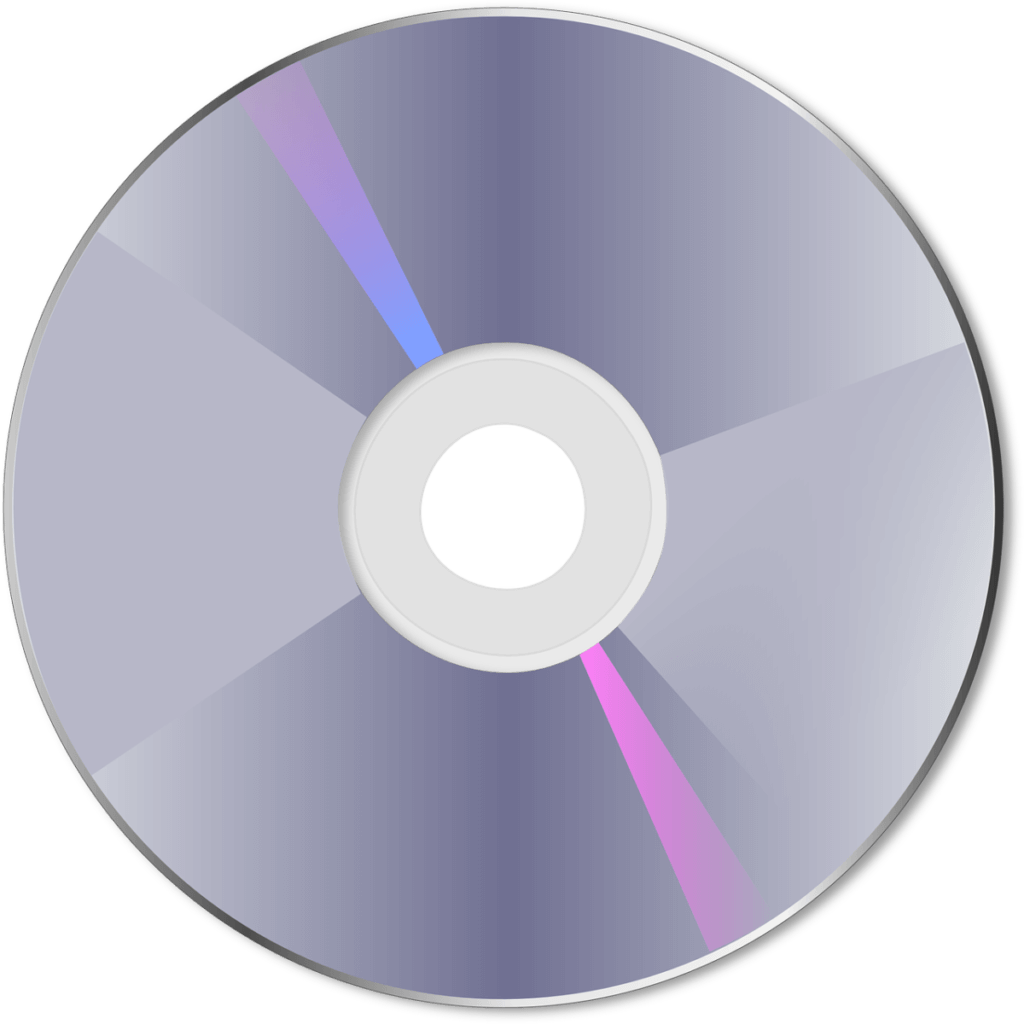
DVDには『.mp4』で、データを書き込むことが可能です。
しかしDVDに書き込まれている『.mp4』のデータは、一般家庭用のプレイヤーでは再生できない事がほとんど。
動画などの映像データをDVDに書き込んで一般家庭用のプレイヤーで見る場合は、『.iso』などの拡張子にする必要があるので注意しましょう。
『.mp4』が編集できるおすすめのソフト

ここまで『.mp4』の特徴を説明させていただきましたが、続きでは『.mp4』が扱えるおすすめの動画編集ソフトを紹介していきます。
どのソフトも扱いやすく、無料で試せるソフトも多いので、是非参考にしてみてください。

それでは紹介していきます!
1.Filmora(フィモーラ)
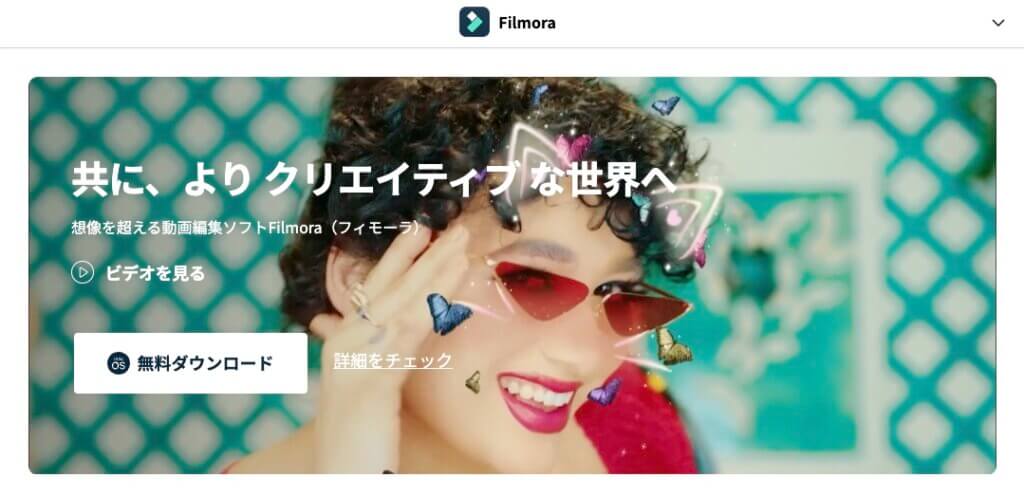
まずおすすめするのはFilmora(フィモーラ)という動画編集ソフトです。
このFilmora(フィモーラ)は、
- 初心者でも扱いやすい
- 素材の数が多い
- 自動編集などがある
- 無料で全ての機能が使える
などの特徴が、あります。
そのため『.mp4』の編集に慣れていない方でも、スラスラと扱うことが可能です。
またエフェクトの数が多いのも、特徴の一つです。
無料で使える動画編集ソフトでここまで多いソフトは、なかなかありません。

また使っている人も多いので、ネット上に情報が多くあります!
2.iMovie(アイムービー)
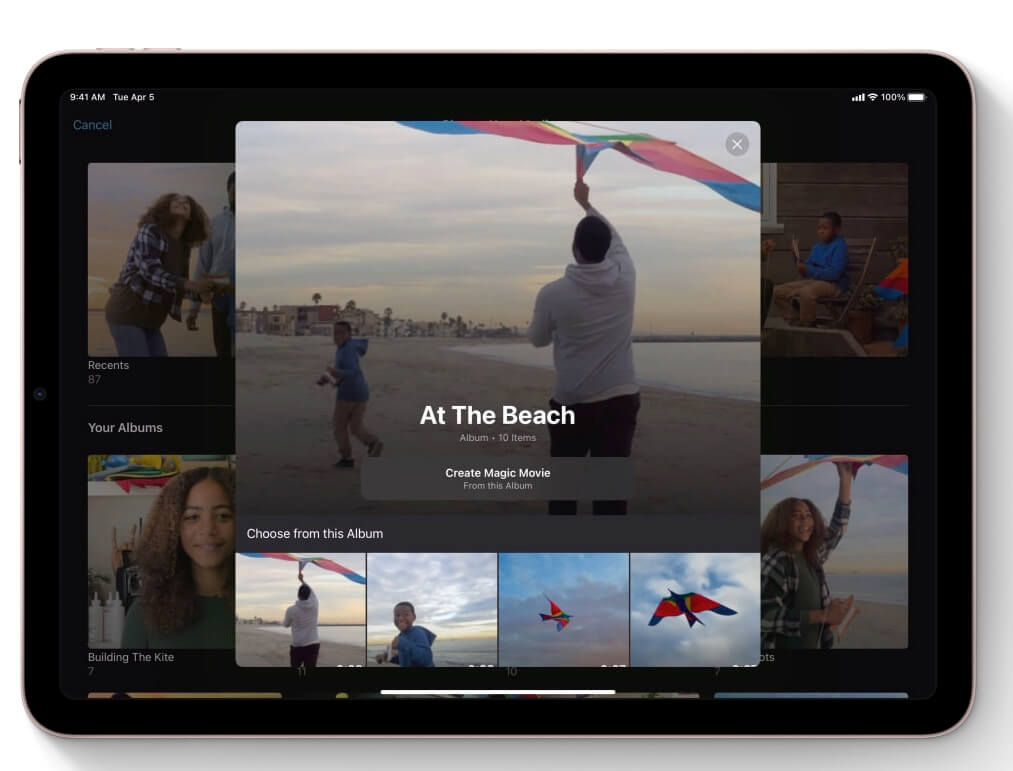
Apple(アップル)社が開発している、iMovie(アイムービー)。
この動画編集ソフトも、Filmora(フィモーラ)のように初心者が扱いやすいソフトの一つです。

Mac製品に標準で搭載されており、ユーザーも多い!
機能は少なめでシンプルな動画編集ソフトですので、初めての方でも使いやすいのが特徴です。
3.Light works(ライトワークス)

Light works(ライトワークス)は、細かい調整まで出来る高性能な動画編集ソフトです。
ただし元々プロ向けの動画編集ソフトだったこともあり、少し扱いが難しいというデメリットがあります。
複数人で同じデータを編集できるきのうもあるので、チームで使いたい場合におすすめです。
4.Free Video Editor(フリービデオエディター)
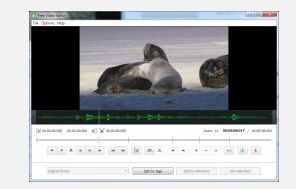
いらない部分をカットするだけなど少しの編集なら、Free Video Editor(フリービデオエディター)がおすすめです。
このFree Video Editor(フリービデオエディター)は本当にシンプルな機能しか搭載されていないため、だれでも扱うことができます。
だたし機能が少ないので、すぐに物足りなくなる場合があります。
【まとめ】『.mp4』の動画編集について

今回は『.mp4』について紹介させていただきましたが、いかがでしたでしょうか?
『.mp4』はSNSに動画を投稿したり、作った動画をイベントで流したい場合などにとても扱いやすい拡張子です。
『.mp4』のデータで
- いらない部分を削除
- 音楽を付ける
- テキストを追加する
などの編集作業は、ぜひ今回紹介したおすすめの編集ソフトを使っていみてください。

初めての方でも、使いやすいソフトばかりです!
また、おすすめの動画編集ソフトはランキング形式でOSごとに紹介していますので、合わせて参考にしてみてください。

ここまで読んでいただき、ありがとうございました。
